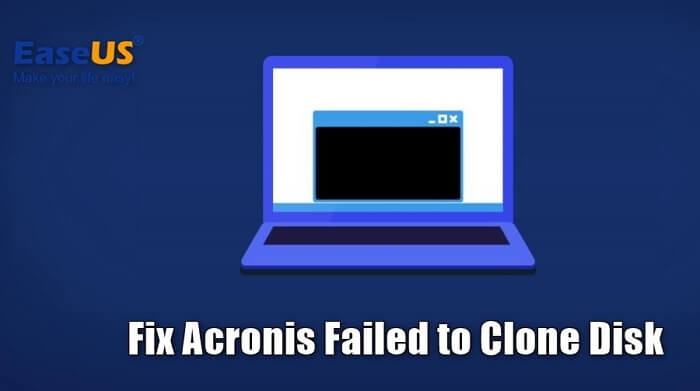Hauptinhalt
Hauptinhalt
2.5 SSD vs. M.2 SSD: Was ist der Unterschied?
Im Vergleich zu Festplattenlaufwerken (HDDs) sind Solid-State-Laufwerke (SSDs) aufgrund ihrer höheren Lese- und Schreibgeschwindigkeiten immer beliebter geworden. Die wichtigsten Formen von SSDs sind 2.5, M.2 (SATA & NVMe), NVMe PCIe und U.2 SSD.
Die 2,5-Zoll-SSD ist eine herkömmliche SSD-Form, die in der Regel in den SSD-Tray in einem Computer-Tower eingebaut wird. Die 2,5-Zoll-SSD wird über SATA mit der Hauptplatine verbunden, und ihre maximale Übertragungsgeschwindigkeit liegt bei 500-600 MB/s. 2,5-SSDs haben keine beweglichen Teile, was sie langlebiger macht als HDDs. 2.5 SSDs haben langsamere Übertragungsgeschwindigkeiten und sind größer als M.2 SSDs. Außerdem benötigen 2.5-SSDs sowohl eine SATA-Datenkabelverbindung als auch ein SATA-Stromkabel, was zu einem größeren Kabelsalat führen kann.

Die M.2 SSD ist eine neue Generation von SSD. Die M.2 SSD ist etwas schneller als eine normale SSD, die eine Geschwindigkeit von bis zu 3500 MB/S für die Datenübertragung bieten kann. Außerdem sind M.2-SSDs viel kleiner als herkömmliche 2,5-Zoll-SSDs, was bedeutet, dass Benutzer eine M.2-SSD in ein Notebook einbauen können, ohne Platz für eine normale SSD zu haben. M.2-SSDs gibt es ebenfalls in zwei Ausführungen: SATA SSD und NVMe SSD. Wenn Sie auf der Suche nach einer höheren Geschwindigkeit sind, können Sie sich für eine M.2 NVMe SSD entscheiden, um eine bessere Leistung zu erhalten.

Beste SSD Klonen Freeware zum Klonen von 2.5 SSD auf M.2 SSD
Jetzt kennen wir den Unterschied zwischen 2.5 SSD und M.2 SSD. Die meisten Computernutzer möchten Daten von einer 2.5 SSD auf eine M.2 SSD übertragen, da M.2 eine bessere Leistung und eine geringere Größe aufweist. Aber unter den vielen auf dem Markt erhältlichen SSD-Klonprogrammen kommt es darauf an, welches man wählen sollte. Hier stelle ich Ihnen einen praktischen SSD-Klonierer namens EaseUS Disk Copy vor. Diese Software zum Klonen von Festplatten kann Ihnen einfach und schnell dabei helfen, 2.5 SSD auf M.2 SSD zu klonen.
EaseUS Disk Copy ist ein leistungsstarkes, einfach zu bedienendes Dienstprogramm zum Klonen von Festplatten für Windows 11/10/8/7. Es kann Ihnen helfen, Systeme, Festplatten und Partitionen zu klonen. Es ist eine ideale Lösung, um SSD oder größere Festplatten zu aktualisieren, ohne das System neu zu installieren. Außerdem ermöglicht es Ihnen, eine Festplatte auf eine größere zu aktualisieren und eine HDD auf SSD zu klonen, um die Leistung zu verbessern. Es kann dabei helfen, Windows 10 auf NVME oder M.2 zu migrieren, ohne den Windows-Computer neu zu installieren. Im Folgenden finden Sie einige hervorgehobene Funktionen von EaseUS Disk Copy.
- Zeitsparend. EaseUS Disk Copy hat eine schnellere Klongeschwindigkeit, d.h. es braucht weniger Zeit, um eine Festplatte oder eine SSD zu klonen.
- Diverse Klonquellen. Es kann helfen, Festplatten, Systeme und Partitionen auf Ihrem Computer mit Windows 11/10/8/7 zu klonen.
- Windows System migrieren. EaseUS Disk Copy kann Windows 10 einfach von einer Festplatte auf eine SSD oder eine andere SSD vom Typ SATA/M.2/NVMe klonen.
- Halten Sie Ihre Datensicherung griffbereit. Es kann eine Sicherungskopie des Quelldatenträgers erstellen, und Sie können Daten von der beschädigten Festplatte einfach und schnell wiederherstellen.
Daraus lässt sich schließen, dass EaseUS Disk Copy die beste Wahl ist, um eine 2.5 SSD auf eine M.2 SSD zu klonen. Sehen wir uns nun Schritt für Schritt an, wie man sie klont.
Schritt-für-Schritt-Anleitung zum Klonen einer M.2 SSD von 2.5 SSD
Im Folgenden finden Sie die detaillierten Schritte zur Verwendung von EaseUS Disk Copy. Sie können die Schritte ausführen, um 2.5 SSD auf M.2 SSD zu klonen. So geht's:
Vorankündigung:
- Die Funktion "Sektor für Sektor kopieren" verlangt, dass die Größe der Zielfestplatte mindestens gleich oder größer als die der Quellfestplatte ist. Lassen Sie diese Funktion deaktiviert, wenn Sie eine größere Festplatte auf eine kleinere Festplatte klonen möchten.
- Alle Daten auf dem Zieldatenträger werden vollständig gelöscht, seien Sie also vorsichtig.
Schritt 1. Um mit dem Kopieren/Klonen eines ganzen Datenträgers auf einen anderen zu beginnen, wählen Sie diesen Datenträger als Quelldatenträger unter "Festplatte Modus" aus und klicken Sie auf "Nächstes".
Schritt 2. Wählen Sie das andere Laufwerk als Ziellaufwerk.
Es erscheint nun eine Meldung, die Sie darauf hinweist, dass die Daten verloren gehen. Bitte bestätigen Sie diese Meldung mit "OK" und klicken Sie anschließend auf "Nächstes".
Schritt 3. Überprüfen Sie das Festplattenlayout der beiden Festplatten. Sie können das Diskettenlayout der Zieldiskette verwalten, indem Sie "Die Festplatte automatisch anpassen", "Als die Quelle kopieren" oder "Festplatten-Layout bearbeiten" wählen.
- Die Funktion "Die Festplatte automatisch anpassen" nimmt standardmäßig einige Änderungen am Layout der Zielfestplatte vor, damit diese optimal funktionieren kann.
- "Als die Quelle kopieren" ändert nichts an der Zielplatte und das Layout ist dasselbe wie das der Quellplatte.
- Mit "Festplatten-Layout bearbeiten" können Sie die Größe der Partition auf der Zielfestplatte manuell ändern/verschieben.
Aktivieren Sie die Option "Aktivieren Sie die Option, wenn die Zielfestplatte SSD ist", um Ihre SSD auf die beste Leistung zu bringen.
Schritt 4. Klicken Sie auf "Fortfahren", um die Aufgabe offiziell auszuführen.
Abschließende Überlegungen
Das ist alles darüber, wie man 2.5 SSD auf M.2 SSD klonen kann. Nachdem Sie diesen Artikel gelesen haben, werden Sie wissen, dass das Klonen einer M.2 SSD von einer 2.5 SSD mit Hilfe von EaseUS Disk Copy eine einfache Aufgabe ist.
EaseUS Disk Copy ist ein hervorragendes Klon-Tool für Computeranwender. Im Vergleich zu seinen Gegenstücken hat es mehr wertvolle Funktionen und ist einfach zu bedienen. Zum Beispiel ermöglicht es Ihnen, NVMe SSD zu SATA SSD zu klonen. Außerdem unterstützt es verschiedene externe Speichergeräte, darunter eine Navigations-SD-Karte, ein USB-Laufwerk, ein externes Laufwerk, verschiedene Arten von SSDs und so weiter. Sie können EaseUS Disk Copy jetzt ausprobieren. Es kann Ihnen helfen, 2.5 SSD auf M.2 SSD auf jedem Computer zu klonen. Zögern Sie nicht, dieses Tool zu kaufen!
FAQs über 2.5 SSD auf M.2 SSD klonen
1. Was ist besser m.2 SSD oder SSD?
Eine M.2 SSD ist in der Regel schneller als eine herkömmliche SSD, da sie über eine direkte Verbindung zum Motherboard verfügt und somit eine höhere Datenübertragungsgeschwindigkeit ermöglicht. Wenn Ihr Computer jedoch keinen M.2-Steckplatz hat, müssen Sie eine herkömmliche SSD verwenden. In diesem Fall ist eine SSD immer noch eine gute Wahl und bietet eine deutlich höhere Leistung als eine herkömmliche Festplatte. Es hängt also von den Möglichkeiten des Computers ab, welches Produkt besser geeignet ist.
2. Kann man eine SSD auf NVMe m 2 klonen?
Wenn die Hauptplatine Ihres Laptops über einen M.2-Steckplatz verfügt, der NVMe unterstützt, und Ihr Laptop den UEFI-Boot-Modus unterstützt, können Sie ein Festplattenklonprogramm verwenden, um ein SATA-Laufwerk direkt auf eine M.2-NVMe-SSD zu klonen. Außerdem ist es eine kluge Option, das SATA-Laufwerk als sekundäres Speichergerät beizubehalten.
3. Wie kann ich m 2 mit einem Steckplatz klonen?
Der einfachste Weg für Laptops/Computer mit nur einem M.2-Steckplatz ist die Verwendung eines bootfähigen Klonprogramms und einer externen USB-Festplatte. So können Sie die Klon-Software starten, ein Festplatten-Image auf der Festplatte erstellen, den Computer herunterfahren, die Festplatte austauschen, die Klon-Software erneut starten und das Festplatten-Image von der Festplatte auf ein neues Laufwerk kopieren.
4. Ist NVMe eine SSD?
NVMe (kurz für Nonvolatile Memory Express) ist eine Art neues Speicherzugriffs- und Transportprotokoll für SSDs der nächsten Generation, das den höchsten Durchsatz und die schnellsten Reaktionszeiten für alle Arten von Unternehmens-Workloads bietet.
5. Ist es besser, die SSD zu klonen oder neu zu installieren?
Eine saubere Installation bietet im Allgemeinen die beste Leistung im Vergleich zum Klonen von Festplatten und der Migration des Betriebssystems. Zusammenfassend lässt sich sagen, dass Sie Windows bereinigen und installieren sollten, wenn Sie Wert auf die Leistung Ihres Computers legen. Wenn Sie jedoch keine zusätzliche Arbeit machen möchten, ist das Klonen der Festplatte oder die Migration des Systems möglicherweise die bessere Wahl.
War diese Seite hilfreich? Ihr Support ist uns wirklich wichtig!

EaseUS Disk Copy
EaseUS Disk Copy ist leistungsstarkes aber sehr einfach zu bedienendes Tool zum Klonen und Migrieren von HDDs/SSDs. Das Tool ermöglicht Ihnen, ein Systemlaufwerk schnell und einfach auf eine neue Festplatte (oder eine neu installierte SSD) zu migrieren, wobei nur ein Minimum an Konfiguration erforderlich ist.
-
Aktualisiert von
Technik-Freund und App-Fan. Mako schreibe seit März 2016 für die Leser von EaseUS. Er begeistert über Datenrettung, Festplattenverwaltung, Datensicherung, Datenspeicher-Optimierung. Er interssiert sich auch für Windows und andere Geräte. …Vollständige Bio lesen -
Geschrieben von
Jahrgang 1992; Studierte Mathematik an SISU, China; Seit 2015 zum festen Team der EaseUS-Redaktion. Seitdem schreibte sie Ratgeber und Tipps. Zudem berichtete sie über Neues und Aufregendes aus der digitalen Technikwelt. …Vollständige Bio lesen
EaseUS Disk Copy

Professionelles Tool zum Klonen der Festplatten, der Partitionen und anderer Datenträger.
Hot-Artikel
-
29 Dezember 2023
![]()
-
01 Januar 2024
![]()
-
19 Oktorber 2023
![]()
-
19 Oktorber 2023
![]()
-
23 Januar 2024
![]()
-
29 Dezember, 2023
![]()
-
29 Dezember, 2023
![]()
-
29 Dezember, 2023
![]()
Interessante Themen